AviUtlの設定方法

この記事の目次
AviUtlの設定方法
手順1
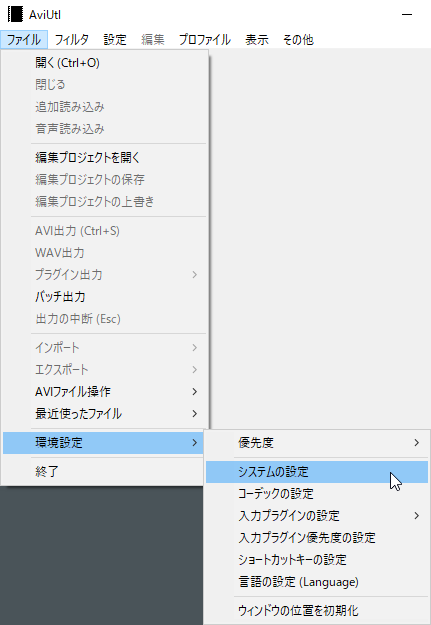
AviUtlを起動し「ファイル」タブから「環境設定」→「システムの設定」とクリックします。
手順2
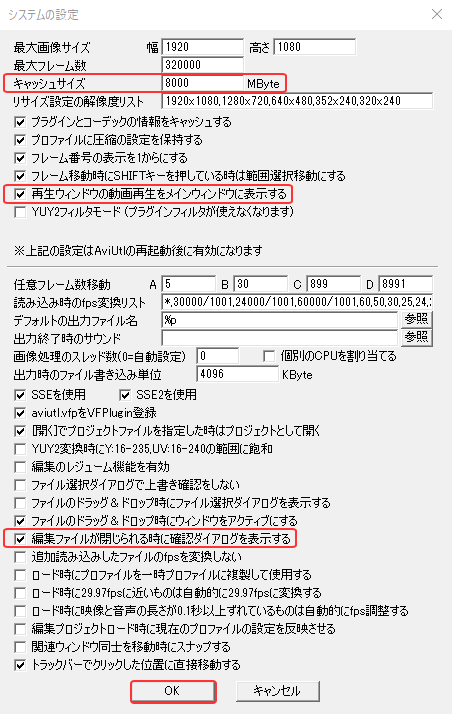
「キャッシュサイズ」に「PCのメモリの半分の数値」を入力します。(例:16GB → 8000)
「再生ウィンドウの動画再生をメインウィンドウに表示する」にチェックを入れます。
「編集ファイルが閉じられてる時に確認ダイアログを表示する」にチェックを入れます。
「OKボタン」をクリックします。
手順3
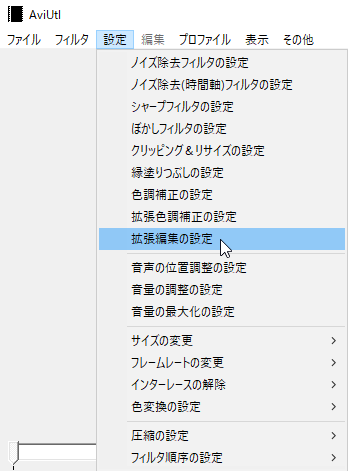
「設定」タブから「拡張編集の設定」をクリックします。
手順4
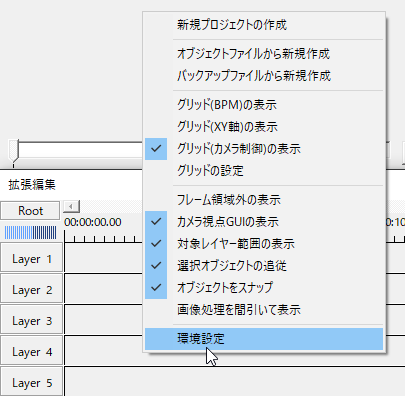
タイムラインが表示されるので、右クリックをして表示されるメニューの「環境設定」をクリックします。
手順5
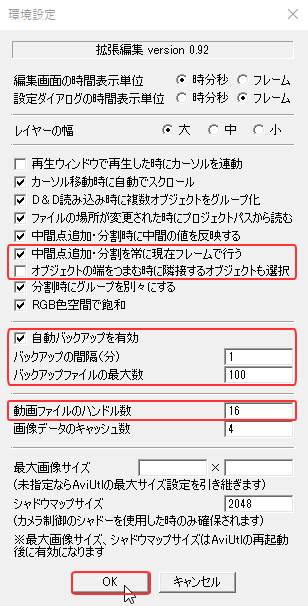
環境設定ウィンドウが開いたら、
「中間点追加・分割を常に現在フレームで行う」にチェックを入れます。
「オブジェクトの端をつまむ時に隣接するオブジェクトも選択」のチェックを外します。
「自動バックアップを有効」にチェックが入っていることを確認し「バックアップの間隔」の項目に「1」「バックアップファイルの最大数」の項目に「100」を記入します。
「動画ファイルのハンドル数」の項目に「16」を記入します。
「OKボタン」をクリックします。
手順6
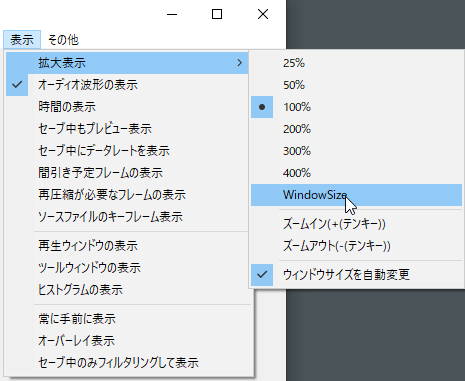
「表示」タブから「拡大表示」→「WindowsSize」をクリックします。
手順7
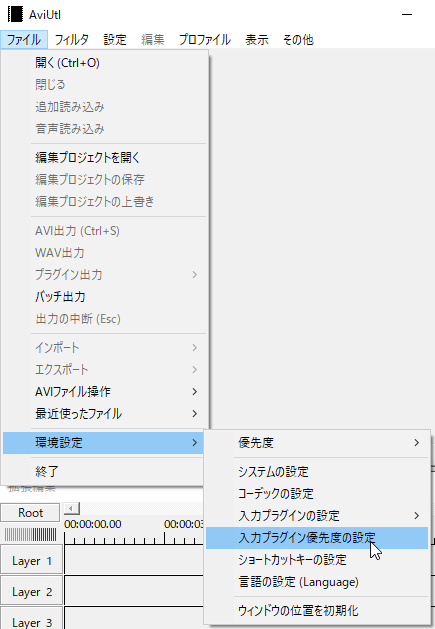
「ファイル」タブから「環境設定」→「入力プラグイン優先度の設定」をクリックします。
手順8
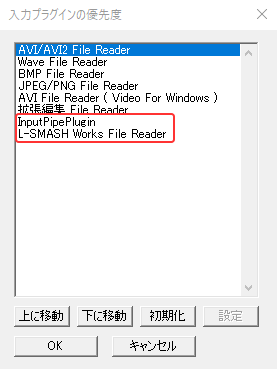
「InputPipePlugin」と「L-SMASH Works File Reader」がこの順序になっていることを確認します。
順序が逆の場合は修正してください。
これでAviUtlの設定は完了です!

